er et nytt sosialt nettverk med de revolusjonære evner til å lage sirkler av venner, henge ut via gruppen videochatte med kretsene dine, finne elektroniske artikler basert på dine interesser og mye mer. En integrert del av sosiale nettverk er muligheten til å dele bilder, som deretter kan kommentert og +1- av følgerne dine på Google+. Les videre for å lære hvordan du laster opp bildene dine!
Trinn
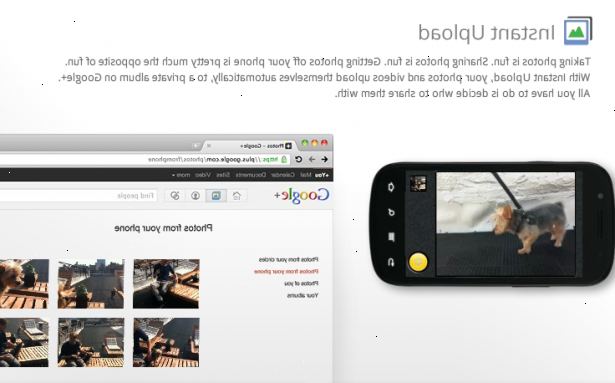
- 1Åpne opp Google+ hjemmeside på http:/ / plus.google.com.
- 2I strømmen din, klikker du på kameraikonet i aksje-boksen.
- 3Velg hvordan du vil dele bildene. "Legg til bilder" ville legge til bilder fra datamaskinen direkte i strømmen din. "Opprett et album" gir deg mulighet til å lage et album først å samle og organisere dine opplastinger. "Fra telefonen" lar deg laste opp bilder fra din mobile enhet.
Legg til bilder i strømmen
- 1Klikk "Legg til bilder". Velg bilde (r) du vil laste opp på Google+. Hold nede Ctrl-tasten for å velge flere bilder.
- 2Vent på bildene for å laste opp og for forhåndsvisning til å dukke opp i aksjen boksen. Hvis du ønsker å legge til flere bilder til denne batch, klikk på "Legg til mer."
- 3Du kan også klikke "Rediger bilder" for å rotere bildene, legge til bildetekster, og / eller slette dem fra batch. Hold musepekeren over hvert bilde for disse alternativene til å dukke opp.
- Det er også en "Last opp mer" linken nederst i venstre hjørne hvis du vil legge til flere bilder.
- Trykk "Ferdig" for å lagre endringene og lukke vinduet.
- 4Bestem hvem du ønsker å dele disse bildene med. Klikk på "Legg til kretser eller personer du vil dele med..." feltet for å velge en sirkel. Alternativt, kan du begynne å skrive inn navnet på en venn eller en e-postadresse for å dele bildene med enkeltpersoner.
- Hvis du bare ønsker å dele bildene med folk du kjenner, velg "Dine sirkler." Dette vil dele bilder med alle du har lagt til i en sirkel, og er den mest lik standard deling innstillingen på Facebook når du laster opp bilder.
- Dele bildene med utvidede kretser betyr at folk i kretsene 'sirkler (dvs. atskilt fra deg med én grad) kunne se i deres Innkommende stream.
- Dele bildene med publikum betyr at alle kan se dem.
- 5Klikk på "share" for å sende innlegget ditt. Det er nå synlig i strømmen din og i strømmer av noen delte du det med!
- 6Disse bildene vil også bli automatisk lagt til et album som heter "bilder fra innlegg", som kan sees fra profilen din. Klikk på "Bilder"-fanen på profilen din for å se alle albumene dine.
Lag et album
- 1Klikk på "lage et album." Skriv inn en tittel på albumet. Deretter drar bilder fra datamaskinen til boksen som dukker opp, eller klikk "Velg bilder fra datamaskinen" for å finne bilder ved hjelp av en dialogboks. Hold ctrl nede for å velge flere bilder.
- 2Vente på å laste opp bildene og for forhåndsvisning skal vises. Nå kan du holde musepekeren over hvert bilde for å få tilgang til flere alternativer, inkludert bilde rotasjon, bildetekster og sletting. Klikk "Opprett album" for å foreta endringene.
- 3En forhåndsvisning av bildene vil nå dukke opp i din andel boksen. Bestem hvem du ønsker å dele disse bildene med. Klikk på "Legg til kretser eller personer du vil dele med..." feltet for å velge en sirkel. Alternativt, kan du begynne å skrive inn navnet på en venn eller en e-postadresse for å dele bildene med enkeltpersoner.
- Hvis du bare ønsker å dele bildene med folk du kjenner, velg "Dine sirkler." Dette vil dele bilder med alle du har lagt til i en sirkel, og er den mest lik standard deling innstillingen på Facebook når du laster opp bilder.
- Dele bildene med utvidede kretser betyr at folk i kretsene 'sirkler (dvs. atskilt fra deg med én grad) kunne se bildene dine i sin Innkommende stream.
- Dele bildene med publikum betyr at alle kan se dem.
- 4Klikk på "share" for å sende innlegget ditt. Det er nå synlig i strømmen din og i strømmer av noen delte du det med!
- 5Fotoalbumet vises også i bilder i profilen din.
Tips
- Foreløpig kan du bare laste opp bilder fra Android-enheter. Last ned Google+-programmet og aktivere Instant upload å dele bilder tatt på den mobile enheten enten fra datamaskinen eller telefonen. Google+ apps for iPhone og andre enheter vil bli rullet ut kort tid.
- Du kan også laste opp og dele bilder ved hjelp av Google+ under en Creative commons lisens. Bare velg "Bilder" fra den øverste linjen på siden, som tar deg til Picasa. Deretter går du til alternativene knappen helt til høyre på den øverste linjen og velg "Bilder Settings" fra rullegardinmenyen. Derfra kan du velge "Privacy and Tillatelser"-fanen og merk av for "Tillat gjenbruk med henvisning", som vil tillate deg å velge fra et par Creative Commons-lisenser for å dele bildene dine med. Ikke glem å lagre endringene!
